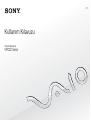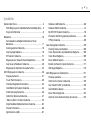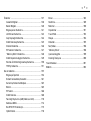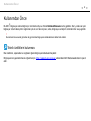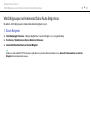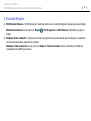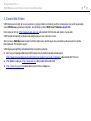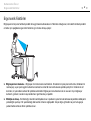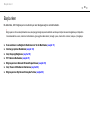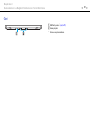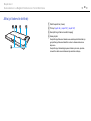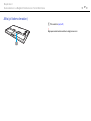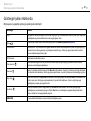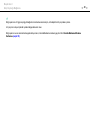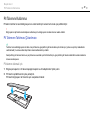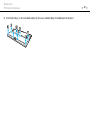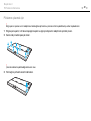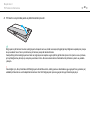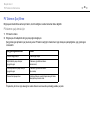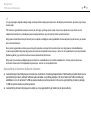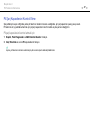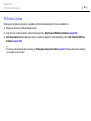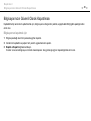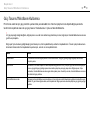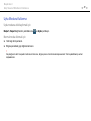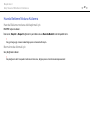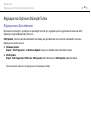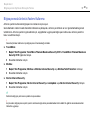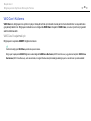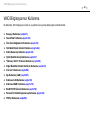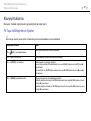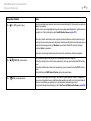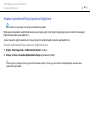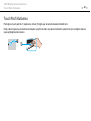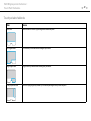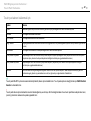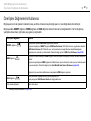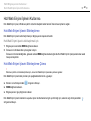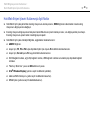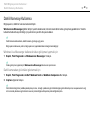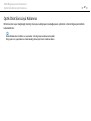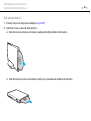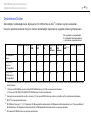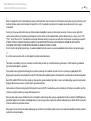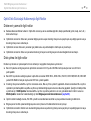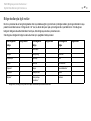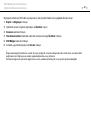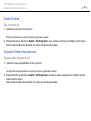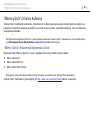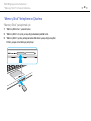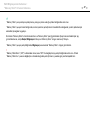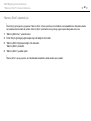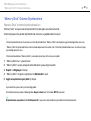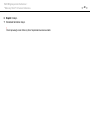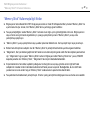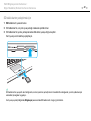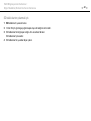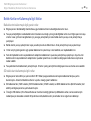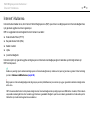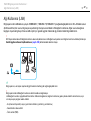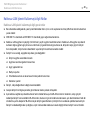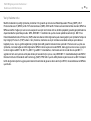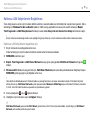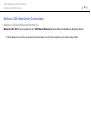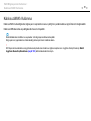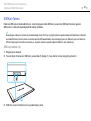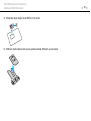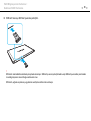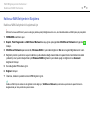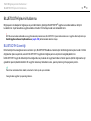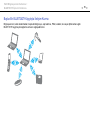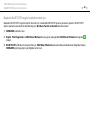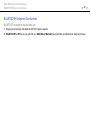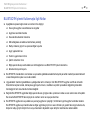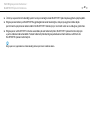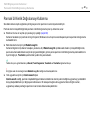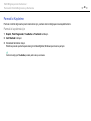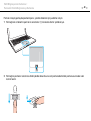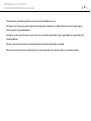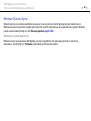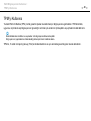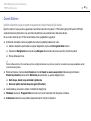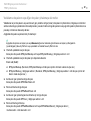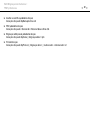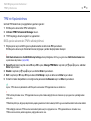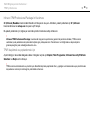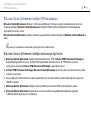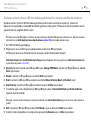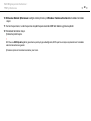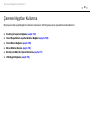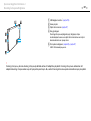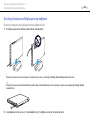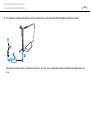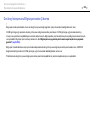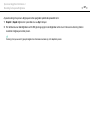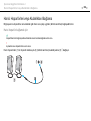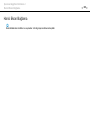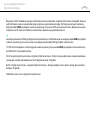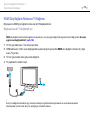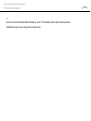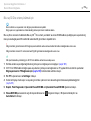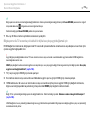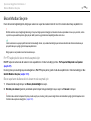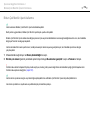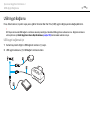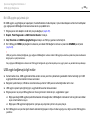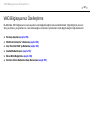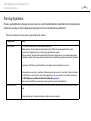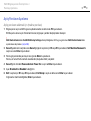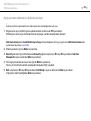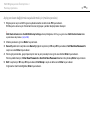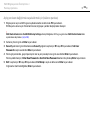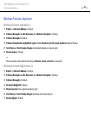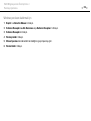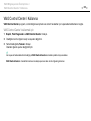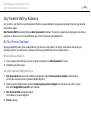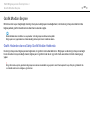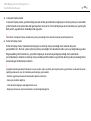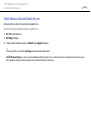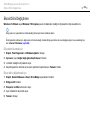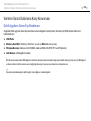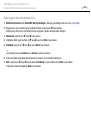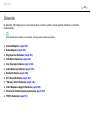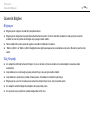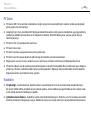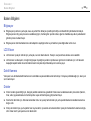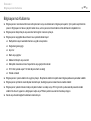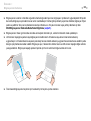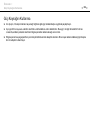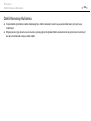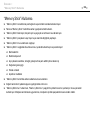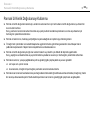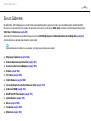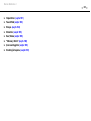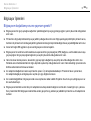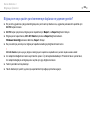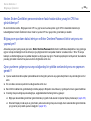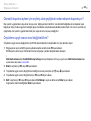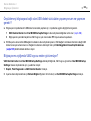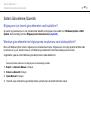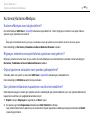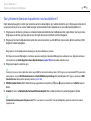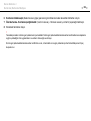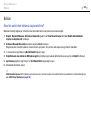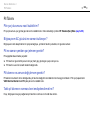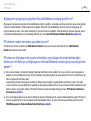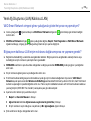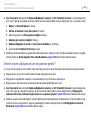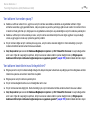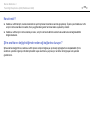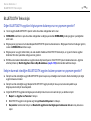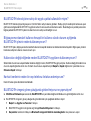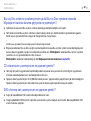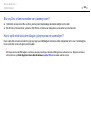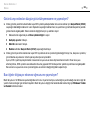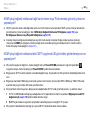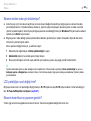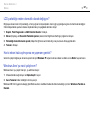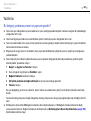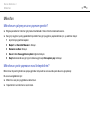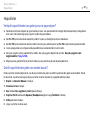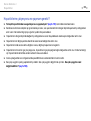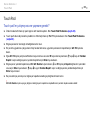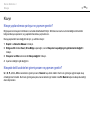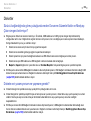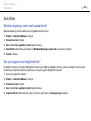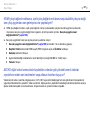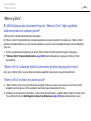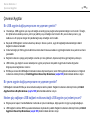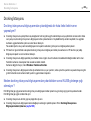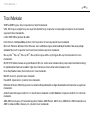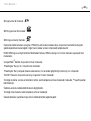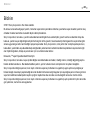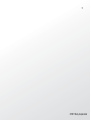2
nN
Içindekiler
Kullanımdan Önce ....................................................... 4
VAIO Bilgisayarınız Hakkında Daha Fazla Bilgi Alma ... 5
Ergonomik Faktörler ............................................... 8
Başlarken ................................................................. 10
Kumandaların ve Bağlantı Noktalarının Yerini
Belirleme............................................................. 11
Gösterge Işıkları Hakkında..................................... 18
Güç Kaynağı Bağlama .......................................... 19
Pil Takımını Kullanma............................................ 21
Bilgisayarınızın Güvenli Olarak Kapatılması ............. 29
Güç Tasarruf Modlarını Kullanma........................... 30
Bilgisayarınızı Optimum Düzeyde Tutma................. 33
VAIO Bilgisayarınızı Kullanma...................................... 36
Klavyeyi Kullanma ................................................ 37
Touch Pad’i Kullanma ........................................... 40
Özel İşlev Düğmelerini Kullanma ............................ 43
Hızlı Web Erişimi İşlevini Kullanma .......................... 44
Dahili Kamerayı Kullanma...................................... 46
Optik Disk Sürücüyü Kullanma............................... 47
“Memory Stick” Ortamını Kullanma ........................ 55
Diğer Modülleri/Bellek Kartlarını Kullanma.............. 62
İnternet’i Kullanma ............................................... 66
Ağı Kullanma (LAN)............................................... 67
Kablosuz LAN Kullanma ........................................ 68
Kablosuz WAN’ı Kullanma...................................... 73
BLUETOOTH İşlevini Kullanma ............................... 78
Parmak İzi Kimlik Doğrulamayı Kullanma................. 84
TPM’yi Kullanma .................................................. 89
Çevresel Aygıtları Kullanma ........................................ 99
Docking İstasyonu Bağlama ................................ 100
Harici Hoparlörleri veya Kulaklıkları Bağlama......... 108
Harici Ekran Bağlama.......................................... 109
Ekran Modları Seçme.......................................... 116
Birden Çok Monitör İşlevini Kullanma ................... 117
USB Aygıtı Bağlama............................................ 119
VAIO Bilgisayarınızı Özelleştirme ............................... 121
Parolayı Ayarlama............................................... 122
VAIO Control Center’ı Kullanma ........................... 129
Güç Yönetimi VAIO’yu Kullanma ........................... 130
Grafik Modları Seçme ......................................... 131
Ekran Dilini Değiştirme........................................ 134
Verilerin İzinsiz Kullanıma Karşı Korunması ........... 135

3
nN
Önlemler ................................................................ 137
Güvenlik Bilgileri................................................. 138
Bakım Bilgileri .................................................... 140
Bilgisayarınızı Kullanma ...................................... 141
LCD Ekranı Kullanma .......................................... 143
Güç Kaynağını Kullanma ..................................... 144
Dahili Kamerayı Kullanma.................................... 145
Diskleri Kullanma................................................ 146
Pil Takımını Kullanma.......................................... 147
“Memory Stick”i Kullanma................................... 148
Dahili Depolama Aygıtını Kullanma ....................... 149
Parmak İzi Kimlik Doğrulamayı Kullanma .............. 150
TPM’yi Kullanma ................................................ 151
Sorun Giderme........................................................ 152
Bilgisayar İşlemleri ............................................. 154
Sistem Güncelleme/Güvenlik .............................. 161
Kurtarma/Kurtarma Medyası............................... 162
Bölüm ............................................................... 165
Pil Takımı........................................................... 166
Dahili Kamera .................................................... 168
Yerel Ağ Oluşturma (LAN/Kablosuz LAN) .............. 170
Kablosuz WAN.................................................... 174
BLUETOOTH Teknolojisi...................................... 175
Optik Diskler ...................................................... 178
Ekran................................................................. 183
Yazdırma............................................................ 189
Mikrofon............................................................ 190
Hoparlörler ........................................................ 191
Touch Pad ......................................................... 193
Klavye ............................................................... 194
Disketler ............................................................ 195
Ses/Video.......................................................... 196
“Memory Stick” .................................................. 198
Çevresel Aygıtlar ................................................ 199
Docking İstasyonu .............................................. 200
Ticari Markalar ........................................................ 201
Bildirim................................................................... 203

4
nN
Kullanımdan Önce >
Kullanımdan Önce
Bu VAIO
®
bilgisayarı satın aldığınız için sizi tebrik ediyoruz. Ekran Kullanım Kılavuzu’na hoş geldiniz. Sony, sizlere en yeni
bilgisayar sistemi deneyimini sağlamak için en son teknoloji ses, video, bilgisayar ve iletişim sistemlerini bir araya getirdi.
!
Bu kullanım kılavuzunda gösterilen dış görünümler bilgisayarınızdakinden biraz daha farklı olabilir.
Teknik özelliklerin bulunması
Bazı özellikler, seçenekler ve sağlanan öğeler bilgisayarınızda bulunmayabilir.
Bilgisayarınızın yapılandırmasını öğrenmek için, http://support.vaio.sony.eu/
adresinden VAIO Destek web sitesini ziyaret
edin.

5
nN
Kullanımdan Önce >
VAIO Bilgisayarınız Hakkında Daha Fazla Bilgi Alma
VAIO Bilgisayarınız Hakkında Daha Fazla Bilgi Alma
Bu bölüm, VAIO bilgisayarınız hakkındaki destek bilgilerini içerir.
1. Basılı Belgeler
❑ Hızlı Başlangıç Kılavuzu – Bileşen bağlantıları, kurulum bilgileri, vs. için genel bakış
❑ Kurtarma, Yedekleme ve Sorun Giderme Kılavuzu
❑ Güvenlik Yönetmelikleri ve Destek Bilgileri
✍
Kablosuz LAN ve BLUETOOTH teknolojisi gibi kablosuz işlevleri etkinleştirmeden önce, Güvenlik Yönetmelikleri ve Destek
Bilgileri bölümünü dikkatle okuyun.

6
nN
Kullanımdan Önce >
VAIO Bilgisayarınız Hakkında Daha Fazla Bilgi Alma
2. Ekrandaki Belgeler
❑ VAIO Kullanım Kılavuzu – VAIO bilgisayarınız hakkında, destek ve sorun giderme bilgilerini de kapsayan genel bilgiler.
VAIO Kullanım Kılavuzu’na erişmek için, Başlat , Tüm Programlar ve VAIO Kılavuzu (VAIO Manual) öğesine
tıklayın.
❑ Windows Yardım ve Destek – Bilgisayarınızı kullanmayı öğrenmenize yardım edecek pratik tavsiyelerin, öğreticilerin
ve tanıtımların bulunduğu kapsamlı bir kaynaktır.
Windows Yardım ve Destek kısmına erişim için Başlat ve Yardım ve Destek’i tıklatın ya da Microsoft Windows
tuşuna basılı tutarak F1 tuşuna basın.

7
nN
Kullanımdan Önce >
VAIO Bilgisayarınız Hakkında Daha Fazla Bilgi Alma
3. Destek Web Siteleri
VAIO bilgisayarınızla ilgili bir sorun yaşarsanız, çoğu problemi çözmenize yardımcı olmak üzere size çeşitli seçenekler
sunan VAIO Care uygulamasını başlatın. Ayrıntılı bilgi için bkz. VAIO Care’i Kullanma (sayfa 35).
Daha fazla yardım için http://support.vaio.sony.eu/
adresindeki VAIO Destek web sitesini ziyaret edin.
VAIO Destek ile bağlantı kurduğunuzda, bilgisayarınızın seri numarası sorulur.
Seri numarası, VAIO Care penceresinin altında, bilgisayarın altında veya arka panelinde ya da pil yuvasının içinde
bulunabilecek 15 haneli bir sayıdır.
VAIO bilgisayarla ilgili bilgi alınabilecek diğer kaynaklar şunlardır:
❑ VAIO sosyal topluluğundaki diğer VAIO kullanıcılarıyla etkileşimde bulunabileceğiniz
http://www.sony.eu/discussions/community/en/support/vaio_and_computing/
adresindeki VAIO Forumu.
❑ Ürün bilgileri sağlayan, http://www.vaio.eu/
adresindeki VAIO web sitesi
❑ http://www.sony.eu/store
adresindeki Çevrimiçi Sony Mağazası

8
nN
Kullanımdan Önce >
Ergonomik Faktörler
Ergonomik Faktörler
Bilgisayarınızı birçok ortamda taşınabilir bir aygıt olarak kullanacaksınız. Mümkün olduğunca, hem sabit hem de taşınabilir
ortamlar için aşağıdaki ergonomik faktörleri göz önüne almaya çalışın:
❑ Bilgisayarınızın konumu – Bilgisayarı tam önünüze konumlandırın. Dirseklerinizi yatay konumda tutun, bileklerinizi
ise klavyeyi, veya işaret aygıtını kullanırken serbest ve rahat bir konumda olacak şekilde yerleştirin. Kollarınızın üst
kısımları, iki yanınızdan serbest bir şekilde sarkmalıdır. Bilgisayarınızı kullanırken sık sık ara verin. Aşırı bilgisayar
kullanımı, gözlerin, kasların veya tendonların gerilmesine yol açabilir.
❑ Mobilya ve duruş – Sırt desteği iyi olan bir sandalyede oturun. Ayaklarınız yere tam olarak basacak şekilde sandalyenin
yüksekliğini ayarlayın. Bir ayak desteği, daha rahat olmanızı sağlayabilir. İleriye doğru gitmeden ve çok fazla geriye
yaslanmadan rahat ve dik bir şekilde oturun.

9
nN
Kullanımdan Önce >
Ergonomik Faktörler
❑ Bilgisayar ekranının görüntüleme açısı – En iyi konum için ekranın eğilme özelliğini kullanın. Ekran eğimini uygun
konuma getirmek için ekranı ayarlayarak göz ve kas yorgunluğunu azaltabilirsiniz. Ekranın parlaklık seviyesini de
ayarlayın.
❑ Aydınlatma – Pencerelerin ve ışıkların ekranda parlamaya ve yansımaya yol açmadığı bir konum seçin. Ekran üzerinde
parlak noktalar oluşmaması için dolaylı aydınlatma kullanın. Uygun aydınlatma sizi rahatlatır ve çalışmalarınıza etkinlik
katar.
❑ Harici ekranı konumlandırma – Harici bir ekran kullanırken, ekranı, rahatça görebileceğiniz bir mesafe içerisine
yerleştirin. Monitörün karşısına oturduğunuzda, görüntü ekranının göz hizasında veya biraz daha alçakta olduğundan
emin olun.

10
nN
Başlarken >
Başlarken
Bu bölümde, VAIO bilgisayarınızı kullanmaya nasıl başlayacağınızı anlatılmaktadır.
!
Bilgisayarınızı ilk kez başlatmadan önce, başlangıçta bilgisayarınızla birlikte verilmeyen hiçbir donanımı bağlamayın. Başlatma
tamamlandıktan sonra, üreticinin talimatlarına göre aygıtları birer birer (örneğin yazıcı, harici disk sürücü, tarayıcı vs) bağlayın.
❑ Kumandaların ve Bağlantı Noktalarının Yerini Belirleme (sayfa 11)
❑ Gösterge Işıkları Hakkında (sayfa 18)
❑ Güç Kaynağı Bağlama (sayfa 19)
❑ Pil Takımını Kullanma (sayfa 21)
❑ Bilgisayarınızın Güvenli Olarak Kapatılması (sayfa 29)
❑ Güç Tasarruf Modlarını Kullanma (sayfa 30)
❑ Bilgisayarınızı Optimum Düzeyde Tutma (sayfa 33)

11
nN
Başlarken >
Kumandaların ve Bağlantı Noktalarının Yerini Belirleme
Kumandaların ve Bağlantı Noktalarının Yerini Belirleme
İleriki sayfalarda gösterilen kumandaları ve bağlantı noktalarını tanımak için bir dakikanızı ayırın.
!
Bilgisayarınızın görünümü, teknik özelliklerde farklılıklar bulunması nedeniyle, bu kılavuzda resmedilenden farklı olabilir.
Ön
A Dahili kamera (sayfa 46)
B Dahili kamera göstergesi (sayfa 18)
C LCD ekran (sayfa 143)
D Güç düğmesi/Güç göstergesi (sayfa 18)
E Klavye (sayfa 37)
F Touch pad (sayfa 40)
G Şarj göstergesi (sayfa 18)
H Disk sürücü göstergesi (sayfa 18)
I WIRELESS göstergesi (sayfa 18)

12
nN
Başlarken >
Kumandaların ve Bağlantı Noktalarının Yerini Belirleme
A WIRELESS anahtarı (sayfa 68), (sayfa 73), (sayfa 78)
B ASSIST düğmesi (sayfa 43)
C WEB düğmesi (sayfa 43)
D VAIO düğmesi (sayfa 43)
E Ortam ışığı sensörü (sayfa 39), (sayfa 186), (sayfa 187)
LCD parlaklığını otomatik olarak optimum düzeye ayarlamak
üzere ortam ışık şiddetini ölçer.
F Dahili mikrofonlar (tek kulaklıklı)
G Num lock göstergesi (sayfa 18)
H Caps lock göstergesi (sayfa 18)
I Scroll lock göstergesi (sayfa 18)
J Parmak izi sensörü (sayfa 84)
K “Memory Stick Duo” yuvası
*
(sayfa 55)
L Ortam erişim göstergesi (sayfa 18)
M SD bellek kartı yuvası (sayfa 62)
* Bilgisayarınız yalnızca Duo boyutlu “Memory Stick”i
desteklemektedir.

14
nN
Başlarken >
Kumandaların ve Bağlantı Noktalarının Yerini Belirleme
Sağ
A Kulaklık çıkışı (sayfa 108)
B LAN bağlantı noktaları (sayfa 67)
LAN bağlantı noktasını kullanmadan önce bağlantı noktası
kapağını aşağı çekin.
Bağlantı noktası kapağı ayrıldığında:
Bağlantı noktası kapağını açarken veya bir LAN kablosunu
çıkarırken basınç uygularsanız bağlantı noktası kapağı
yerinden çıkabilir. Bağlantı noktası kapağını takmak için
kapağı bağlantı noktasının kenarı (1) ile hizalayıp, yerine
oturuncaya kadar aşağı doğru bastırın.
C HDMI çıkış bağlantı noktası (sayfa 112)
D USB bağlantı noktası
*1
(sayfa 119)
E Docking istasyonu/USB bağlantı noktası
*2
(sayfa 102),
(sayfa 119)
F DC IN bağlantı noktası (sayfa 19)
*1
USB 2.0 ile uyumlu cihazları destekler.
*2
Mavi renkli bağlantı noktası USB 2.0/3.0 ile uyumlu cihazları
destekler.

15
nN
Başlarken >
Kumandaların ve Bağlantı Noktalarının Yerini Belirleme
Sol
A Monitör bağlantı noktası (sayfa 110)
B Hava çıkışı
C Güvenlik yuvası
!
Kullandığınız güvenlik kablosuna bağlı olarak, kabloyu güvenlik
yuvasına bağlamak bilgisayarınızın sol tarafını kaldırabilir. Uygun
güvenlik kablosunu kullanın.

16
nN
Başlarken >
Kumandaların ve Bağlantı Noktalarının Yerini Belirleme
Altta (pil takımı ile birlikte)
A Dahili hoparlörler (stereo)
B Pil zayıf (sayfa 24), (sayfa 157), (sayfa 167)
C Genişletilmiş pil takımı konektör kapağı
*
D Hava çıkışları
* Genişletilmiş pil takımını takma konusundaki ayrıntılı talimatlar için
genişletilmiş pil takımınızla birlikte verilen kullanma kılavuzuna
başvurun.
Genişletilmiş pil takımı bilgisayarınıza takılmış olsa da, çıkarılan
konnektörü daha sonra kullanmak için mutlaka saklayın.

18
nN
Başlarken >
Gösterge Işıkları Hakkında
Gösterge Işıkları Hakkında
Bilgisayarınız aşağıdaki gösterge ışıklarıyla donatılmıştır:
Gösterge İşlevler
Güç 1 Bilgisayarınız Normal moddayken yeşil yanar, bilgisayar Uyku modundayken turuncu yanıp söner, bilgisayar
kapatıldığında veya Hazırda Bekleme moduna geçtiğinde söner.
Şarj
Pil takımı şarj olurken yanar. Daha fazla bilgi için bkz. Pil Takımını Şarj Etme (sayfa 25).
Ortam erişimi “Memory Stick” veya SD bellek kartı gibi bir bellek kartına veri aktarımı yapılırken yanar. (Bu gösterge ışığı
yanarken Uyku moduna geçmeyin veya bilgisayarı kapatmayın.) Gösterge ışığının kapalı olması, bellek
kartının kullanılmadığı anlamına gelir.
Dahili kamera Dahili kamera kullanılırken yanar.
Disk sürücüsü
Dahili depolama aygıtına veri erişimi devam ederken yanar. Bu gösterge ışığı yanarken Uyku moduna
geçmeyin veya bilgisayarı kapatmayın.
Num lock
Sayısal tuş takımını etkinleştirmek için Fn+Num Lk tuşlarına basın. Sayısal tuş takımının etkinliğini kaldırmak
için tuşlara bir defa daha basın. Gösterge ışığının kapalı olması, sayısal tuş takımının etkin olmadığını gösterir.
Caps lock
Büyük harfle yazmak için Caps Lock tuşuna basın. Gösterge ışığı açık durumdayken Shift tuşuna basarsanız,
harfler küçük yazılır. Gösterge ışığını kapatmak için tuşa bir defa daha basın. Caps lock gösterge ışığı
kapatıldığında, normal yazıya geri dönülür.
Scroll lock
Görüntüyü kaydırma şeklinizi değiştirmek için Fn+Scr Lk tuşlarına basın. Scroll lock gösterge ışığı
kapatıldığında, normal kaydırmaya geri dönülür. Scr Lk tuşu, kullandığınız programa bağlı olarak farklı
işlevlere sahiptir ve tüm programlarla çalışmaz.
WIRELESS Bir ya da daha fazla kablosuz seçenek etkinleştirildiğinde yanar.

19
nN
Başlarken >
Güç Kaynağı Bağlama
Güç Kaynağı Bağlama
Bilgisayarınız için güç kaynağı olarak bir AC adaptör veya şarj edilebilir bir pil takımı kullanabilirsiniz. Bilgisayarı ilk kez
kullanmadan önce, bilgisayarınıza bir AC adaptörü bağlamalısınız.
!
Bilgisayarınızı pil takımı üzerindeyken kullanmayın; bu bilgisayarın arızalanmasına neden olabilir.
AC Adaptör Kullanma
Doğrudan AC güç kaynağına bağlı olduğunda ve pil takımı takılı olduğunda, bilgisayarınız gücünü AC çıkışından alır.
✍
Sadece bilgisayarınızla birlikte verilen AC adaptörü kullanın.
AC adaptörü kullanmak için
1 Güç kablosunun bir ucunu (1) AC adaptöre (3) takın.
2 Güç kablosunun diğer ucunu bir AC çıkışına (2) takın.
3 AC adaptörden (3) gelen kabloyu, bilgisayarın üzerindeki DC IN bağlantı noktasına (4) takın.
!
DC In fişinin şekli, AC adaptöre bağlı olarak değişir.

20
nN
Başlarken >
Güç Kaynağı Bağlama
✍
Bilgisayarınızın AC güç kaynağıyla bağlantısını tamamen kesmek için, AC adaptörü AC çıkışından çıkarın.
AC çıkışının kolay erişilen bir yerde olduğundan emin olun.
Bilgisayarınızı uzun süre kullanmayı planlamıyorsanız, Hazırda Bekleme moduna geçirin. Bkz. Hazırda Bekleme Modunu
Kullanma (sayfa 32).
Sayfa yükleniyor...
Sayfa yükleniyor...
Sayfa yükleniyor...
Sayfa yükleniyor...
Sayfa yükleniyor...
Sayfa yükleniyor...
Sayfa yükleniyor...
Sayfa yükleniyor...
Sayfa yükleniyor...
Sayfa yükleniyor...
Sayfa yükleniyor...
Sayfa yükleniyor...
Sayfa yükleniyor...
Sayfa yükleniyor...
Sayfa yükleniyor...
Sayfa yükleniyor...
Sayfa yükleniyor...
Sayfa yükleniyor...
Sayfa yükleniyor...
Sayfa yükleniyor...
Sayfa yükleniyor...
Sayfa yükleniyor...
Sayfa yükleniyor...
Sayfa yükleniyor...
Sayfa yükleniyor...
Sayfa yükleniyor...
Sayfa yükleniyor...
Sayfa yükleniyor...
Sayfa yükleniyor...
Sayfa yükleniyor...
Sayfa yükleniyor...
Sayfa yükleniyor...
Sayfa yükleniyor...
Sayfa yükleniyor...
Sayfa yükleniyor...
Sayfa yükleniyor...
Sayfa yükleniyor...
Sayfa yükleniyor...
Sayfa yükleniyor...
Sayfa yükleniyor...
Sayfa yükleniyor...
Sayfa yükleniyor...
Sayfa yükleniyor...
Sayfa yükleniyor...
Sayfa yükleniyor...
Sayfa yükleniyor...
Sayfa yükleniyor...
Sayfa yükleniyor...
Sayfa yükleniyor...
Sayfa yükleniyor...
Sayfa yükleniyor...
Sayfa yükleniyor...
Sayfa yükleniyor...
Sayfa yükleniyor...
Sayfa yükleniyor...
Sayfa yükleniyor...
Sayfa yükleniyor...
Sayfa yükleniyor...
Sayfa yükleniyor...
Sayfa yükleniyor...
Sayfa yükleniyor...
Sayfa yükleniyor...
Sayfa yükleniyor...
Sayfa yükleniyor...
Sayfa yükleniyor...
Sayfa yükleniyor...
Sayfa yükleniyor...
Sayfa yükleniyor...
Sayfa yükleniyor...
Sayfa yükleniyor...
Sayfa yükleniyor...
Sayfa yükleniyor...
Sayfa yükleniyor...
Sayfa yükleniyor...
Sayfa yükleniyor...
Sayfa yükleniyor...
Sayfa yükleniyor...
Sayfa yükleniyor...
Sayfa yükleniyor...
Sayfa yükleniyor...
Sayfa yükleniyor...
Sayfa yükleniyor...
Sayfa yükleniyor...
Sayfa yükleniyor...
Sayfa yükleniyor...
Sayfa yükleniyor...
Sayfa yükleniyor...
Sayfa yükleniyor...
Sayfa yükleniyor...
Sayfa yükleniyor...
Sayfa yükleniyor...
Sayfa yükleniyor...
Sayfa yükleniyor...
Sayfa yükleniyor...
Sayfa yükleniyor...
Sayfa yükleniyor...
Sayfa yükleniyor...
Sayfa yükleniyor...
Sayfa yükleniyor...
Sayfa yükleniyor...
Sayfa yükleniyor...
Sayfa yükleniyor...
Sayfa yükleniyor...
Sayfa yükleniyor...
Sayfa yükleniyor...
Sayfa yükleniyor...
Sayfa yükleniyor...
Sayfa yükleniyor...
Sayfa yükleniyor...
Sayfa yükleniyor...
Sayfa yükleniyor...
Sayfa yükleniyor...
Sayfa yükleniyor...
Sayfa yükleniyor...
Sayfa yükleniyor...
Sayfa yükleniyor...
Sayfa yükleniyor...
Sayfa yükleniyor...
Sayfa yükleniyor...
Sayfa yükleniyor...
Sayfa yükleniyor...
Sayfa yükleniyor...
Sayfa yükleniyor...
Sayfa yükleniyor...
Sayfa yükleniyor...
Sayfa yükleniyor...
Sayfa yükleniyor...
Sayfa yükleniyor...
Sayfa yükleniyor...
Sayfa yükleniyor...
Sayfa yükleniyor...
Sayfa yükleniyor...
Sayfa yükleniyor...
Sayfa yükleniyor...
Sayfa yükleniyor...
Sayfa yükleniyor...
Sayfa yükleniyor...
Sayfa yükleniyor...
Sayfa yükleniyor...
Sayfa yükleniyor...
Sayfa yükleniyor...
Sayfa yükleniyor...
Sayfa yükleniyor...
Sayfa yükleniyor...
Sayfa yükleniyor...
Sayfa yükleniyor...
Sayfa yükleniyor...
Sayfa yükleniyor...
Sayfa yükleniyor...
Sayfa yükleniyor...
Sayfa yükleniyor...
Sayfa yükleniyor...
Sayfa yükleniyor...
Sayfa yükleniyor...
Sayfa yükleniyor...
Sayfa yükleniyor...
Sayfa yükleniyor...
Sayfa yükleniyor...
Sayfa yükleniyor...
Sayfa yükleniyor...
Sayfa yükleniyor...
Sayfa yükleniyor...
Sayfa yükleniyor...
Sayfa yükleniyor...
Sayfa yükleniyor...
Sayfa yükleniyor...
Sayfa yükleniyor...
Sayfa yükleniyor...
Sayfa yükleniyor...
Sayfa yükleniyor...
Sayfa yükleniyor...
Sayfa yükleniyor...
Sayfa yükleniyor...
Sayfa yükleniyor...
Sayfa yükleniyor...
Sayfa yükleniyor...
Sayfa yükleniyor...
Sayfa yükleniyor...
Sayfa yükleniyor...
Sayfa yükleniyor...
Sayfa yükleniyor...
Sayfa yükleniyor...
Sayfa yükleniyor...
Sayfa yükleniyor...
-
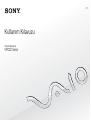 1
1
-
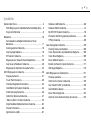 2
2
-
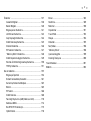 3
3
-
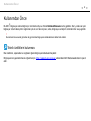 4
4
-
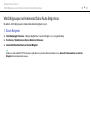 5
5
-
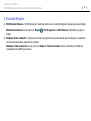 6
6
-
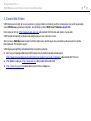 7
7
-
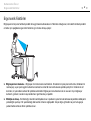 8
8
-
 9
9
-
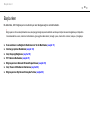 10
10
-
 11
11
-
 12
12
-
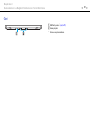 13
13
-
 14
14
-
 15
15
-
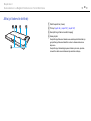 16
16
-
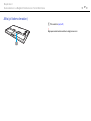 17
17
-
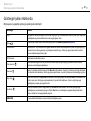 18
18
-
 19
19
-
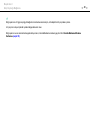 20
20
-
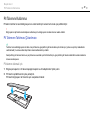 21
21
-
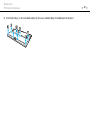 22
22
-
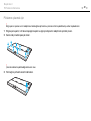 23
23
-
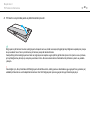 24
24
-
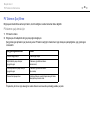 25
25
-
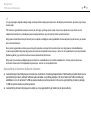 26
26
-
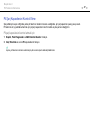 27
27
-
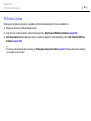 28
28
-
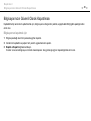 29
29
-
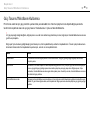 30
30
-
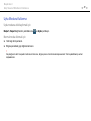 31
31
-
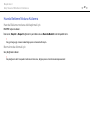 32
32
-
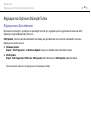 33
33
-
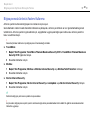 34
34
-
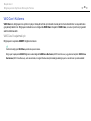 35
35
-
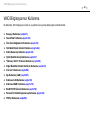 36
36
-
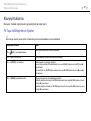 37
37
-
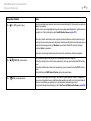 38
38
-
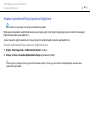 39
39
-
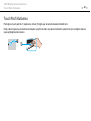 40
40
-
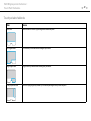 41
41
-
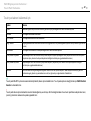 42
42
-
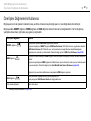 43
43
-
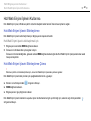 44
44
-
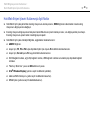 45
45
-
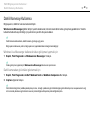 46
46
-
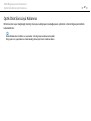 47
47
-
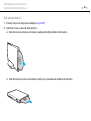 48
48
-
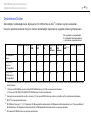 49
49
-
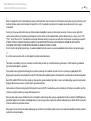 50
50
-
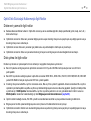 51
51
-
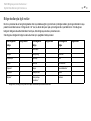 52
52
-
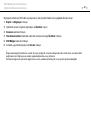 53
53
-
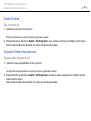 54
54
-
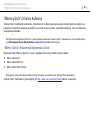 55
55
-
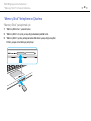 56
56
-
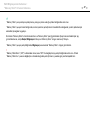 57
57
-
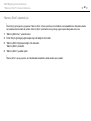 58
58
-
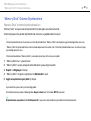 59
59
-
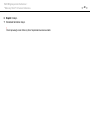 60
60
-
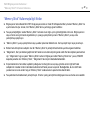 61
61
-
 62
62
-
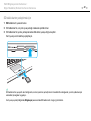 63
63
-
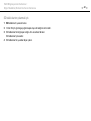 64
64
-
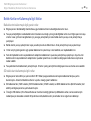 65
65
-
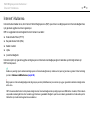 66
66
-
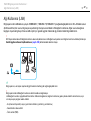 67
67
-
 68
68
-
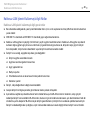 69
69
-
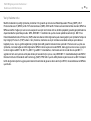 70
70
-
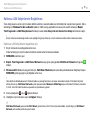 71
71
-
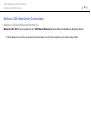 72
72
-
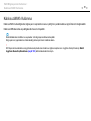 73
73
-
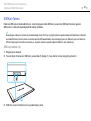 74
74
-
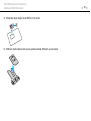 75
75
-
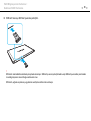 76
76
-
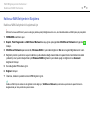 77
77
-
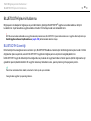 78
78
-
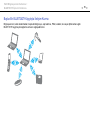 79
79
-
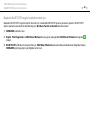 80
80
-
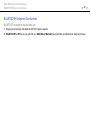 81
81
-
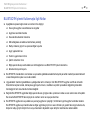 82
82
-
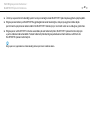 83
83
-
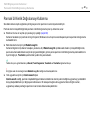 84
84
-
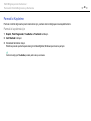 85
85
-
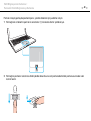 86
86
-
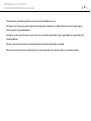 87
87
-
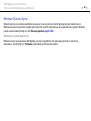 88
88
-
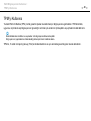 89
89
-
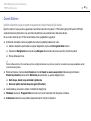 90
90
-
 91
91
-
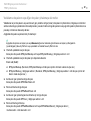 92
92
-
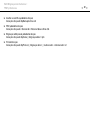 93
93
-
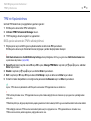 94
94
-
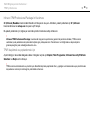 95
95
-
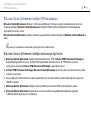 96
96
-
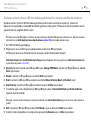 97
97
-
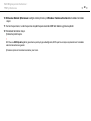 98
98
-
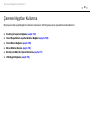 99
99
-
 100
100
-
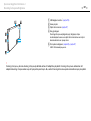 101
101
-
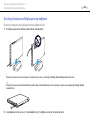 102
102
-
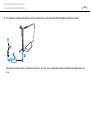 103
103
-
 104
104
-
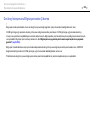 105
105
-
 106
106
-
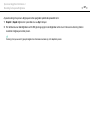 107
107
-
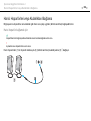 108
108
-
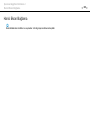 109
109
-
 110
110
-
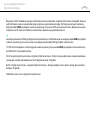 111
111
-
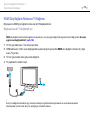 112
112
-
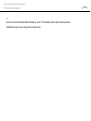 113
113
-
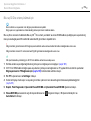 114
114
-
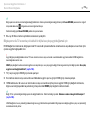 115
115
-
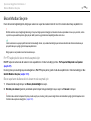 116
116
-
 117
117
-
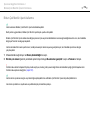 118
118
-
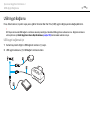 119
119
-
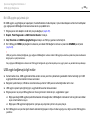 120
120
-
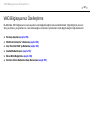 121
121
-
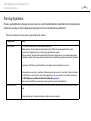 122
122
-
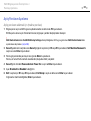 123
123
-
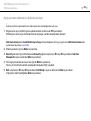 124
124
-
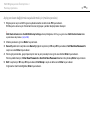 125
125
-
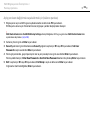 126
126
-
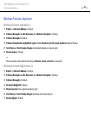 127
127
-
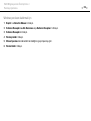 128
128
-
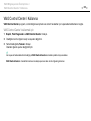 129
129
-
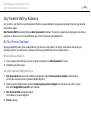 130
130
-
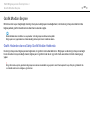 131
131
-
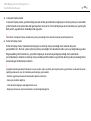 132
132
-
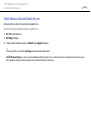 133
133
-
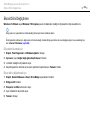 134
134
-
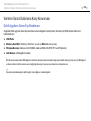 135
135
-
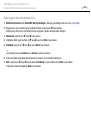 136
136
-
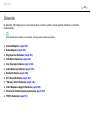 137
137
-
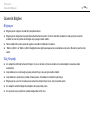 138
138
-
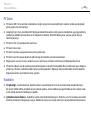 139
139
-
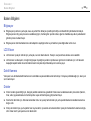 140
140
-
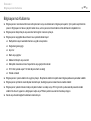 141
141
-
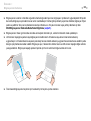 142
142
-
 143
143
-
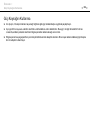 144
144
-
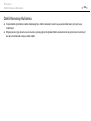 145
145
-
 146
146
-
 147
147
-
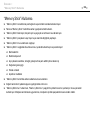 148
148
-
 149
149
-
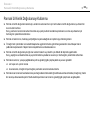 150
150
-
 151
151
-
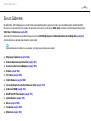 152
152
-
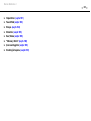 153
153
-
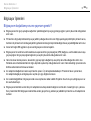 154
154
-
 155
155
-
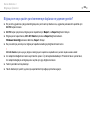 156
156
-
 157
157
-
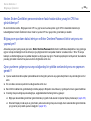 158
158
-
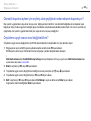 159
159
-
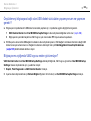 160
160
-
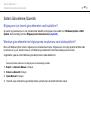 161
161
-
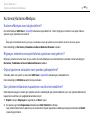 162
162
-
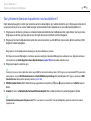 163
163
-
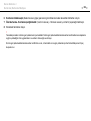 164
164
-
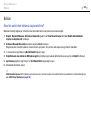 165
165
-
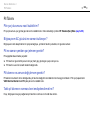 166
166
-
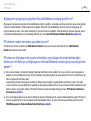 167
167
-
 168
168
-
 169
169
-
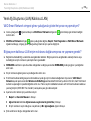 170
170
-
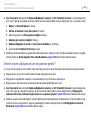 171
171
-
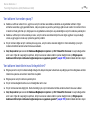 172
172
-
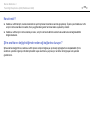 173
173
-
 174
174
-
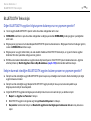 175
175
-
 176
176
-
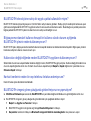 177
177
-
 178
178
-
 179
179
-
 180
180
-
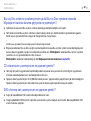 181
181
-
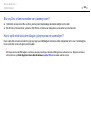 182
182
-
 183
183
-
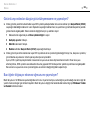 184
184
-
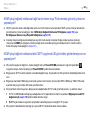 185
185
-
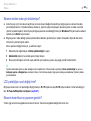 186
186
-
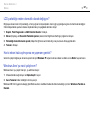 187
187
-
 188
188
-
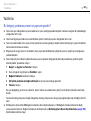 189
189
-
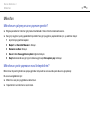 190
190
-
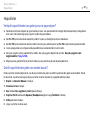 191
191
-
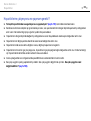 192
192
-
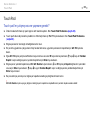 193
193
-
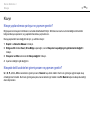 194
194
-
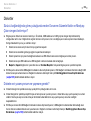 195
195
-
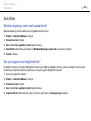 196
196
-
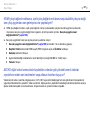 197
197
-
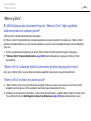 198
198
-
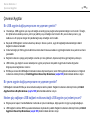 199
199
-
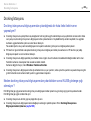 200
200
-
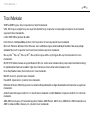 201
201
-
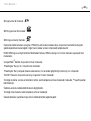 202
202
-
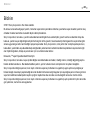 203
203
-
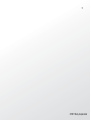 204
204
Sony VPCZ23A4R Kullanma talimatları
- Tip
- Kullanma talimatları
- Bu kılavuz aynı zamanda aşağıdakiler için de uygundur:
İlgili makaleler
-
Sony VPCSE1A9E Kullanma talimatları
-
Sony VPCCW1S1E Kullanma talimatları
-
Sony VPCSA4C5E Kullanma talimatları
-
Sony VPCY21C5E Kullanma talimatları
-
Sony VPCSB1D7E Kullanma talimatları
-
Sony VPCYB3Q1R Kullanma talimatları
-
Sony VPCZ11A7E Kullanma talimatları
-
Sony VPCEA3D4E Kullanma talimatları
-
Sony VPCYB1S1R Kullanma talimatları
-
Sony VPCS13I7E Kullanma talimatları